मैक कंप्यूटर से iPhone X में फ़ोटो कैसे स्थानांतरित करें
अनेक वस्तुओं का संग्रह / / August 05, 2021
कस्टम रोम | CyanogenMod | Android ऐप्स | फर्मवेयर अपडेट | मीयूआई | सभी स्टॉक रॉम | वंश ओएस |
कई लोगों के लिए फ़ाइल स्थानांतरण हमेशा एक बड़ा मुद्दा रहा है जो iPhone के ऊपर अन्य स्मार्टफ़ोन चुनते हैं। जब Android सहित अन्य सभी स्मार्टफ़ोन ने USB और ब्लूटूथ सहित कई विकल्प दिए, तो iPhone हमेशा iTunes और iCloud के आसपास घूमता रहा। उन्हें फाइल ट्रांसफर करने के लिए या तो आई-ट्यूड या अन्य थर्ड-पार्टी ऐप जैसे आईट्यून्स ऐप या क्लाउड सपोर्ट की ज़रूरत थी। लेकिन यह सीमा वास्तव में एक बड़ा फायदा था जिसने iPhone को वायरस के हमलों के लिए कम संवेदनशील बना दिया। इस बीच, सुधारों ने iPhone पर बहुत आसान हस्तांतरण किया। यह लेख मैक कंप्यूटर से iPhone X में फ़ोटो स्थानांतरित करने के विभिन्न तरीकों की व्याख्या करेगा।
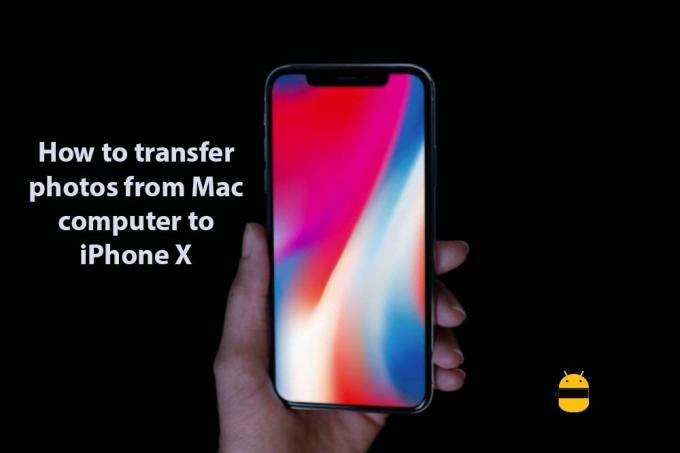
मैक कंप्यूटर से iPhone X में फ़ोटो स्थानांतरित करने के तरीके
जब उन्होंने स्थानांतरण के असुरक्षित तरीके सीमित किए तो उन्होंने कई तरीके जोड़े जो डेटा ट्रांसफर करने के लिए अत्यधिक सुरक्षित हैं। यदि आप अपनी तस्वीरों को मैक कंप्यूटर से अपने iPhone X में स्थानांतरित करना चाहते हैं, तो आपके पास इसे करने के लिए कई विकल्प हैं। नीचे सूचीबद्ध सभी विधियां हैं जो आप कर सकते हैं।
ICloud लाइब्रेरी का उपयोग करके अपलोड करें
ICloud लाइब्रेरी सभी iPhone उपयोगकर्ताओं का एक महत्वपूर्ण हिस्सा है। इसने कई वर्षों से उपयोगकर्ताओं को अपने डेटा को सुरक्षित रूप से संग्रहीत और स्थानांतरित करने में मदद की है। जैसा कि पुस्तकालय कई Apple उपकरणों द्वारा समर्थित है, आप मैक कंप्यूटर से iPhone X में फ़ोटो स्थानांतरित करने के लिए इसका उपयोग कर सकते हैं। इसे करने के लिए कदम हैं:
अपने मैक पर:
- फोटो ऐप खोलें
- फ़ोटो पर क्लिक करें, जो शीर्ष बाईं ओर होगा
- प्राथमिकताएं चुनें
- ICloud फोटो लाइब्रेरी विकल्प की जाँच करें
अपने iPhone X पर:
- सेटिंग्स खोलें
- तस्वीरों पर टैप करें
- आईक्लाउड फोटो लाइब्रेरी और आईक्लाउड फोटो शेयरिंग पर टॉगल करें
iTunes का उपयोग करके अपलोड करें
आईट्यून्स ऐप कुछ विशेष रूप से मैक कंप्यूटर और आईओएस डिवाइस के बीच सुरक्षित रूप से डेटा सिंक करने के लिए डिज़ाइन किया गया है। आइट्यून्स का उपयोग करके फ़ोटो स्थानांतरित करने के चरण हैं:
- उन सभी फ़ोटो को व्यवस्थित करें जिन्हें आप अपने मैक कंप्यूटर पर लाइब्रेरी में साझा करना चाहते हैं
- अपने iPhone X को कंप्यूटर से कनेक्ट करें
- मैक पर iTunes खोलें
- डिवाइस आइकन पर क्लिक करें जो आईट्यून्स विंडो पर दिखाई देगा
- फोटो टैब पर क्लिक करें
- सिंक फ़ोटो विकल्प की जाँच करें
- उस लाइब्रेरी का चयन करें जहां तस्वीरें रखी गई हैं
- पसंदीदा विकल्पों पर क्लिक करें
- नीचे दाएं कोने पर सिंक बटन ढूंढें और उस पर क्लिक करें
मुझे उम्मीद है कि यह मार्गदर्शिका समझने में उपयोगी थी मैक कंप्यूटर से iPhone X में फ़ोटो कैसे स्थानांतरित करें। यदि आपके कोई प्रश्न या प्रतिक्रिया है, तो कृपया नीचे एक टिप्पणी छोड़ दें।


![Redmi K30 प्रो [V11.0.10.0.QJKCNXMM] के लिए MIUI 11.0.10.0 चीन स्थिर रॉम डाउनलोड करें](/f/41118355dfa4bffe764be5e3caf0fd41.jpg?width=288&height=384)
